ps软件中如何才能够将图层给合并到一起?小编今天就来教大家如何在ps软件中进行图层的合并。
方法步骤
1.在ps中会为用户准备多个图层,方便用户分开进行操作和管理,今天小编就来教大家如何将多个图层给合并到一起。

2.我们打开ps软件,在里面我们新建两个图层,想要合并图层的话,必须将图层可见,也就是图层前面的小眼睛要有,我们按住ctrl加鼠标左键,然后选择两个图层。

3.然后我们在图层上面点击右键,然后在里面会有一个合并图层的选项,我们点击它即可将图层合并。

4.或者我们还可以选中图层之后,按下键盘的ctrl+e键,即可合并图层。

5.我们还能够在软件的上方找到有一个图层的选项,点击一下然后在里面下方会有一个合并可见图层的选项,我们点击一下,这样就会将所有能够看到的图层全部合并在一起。
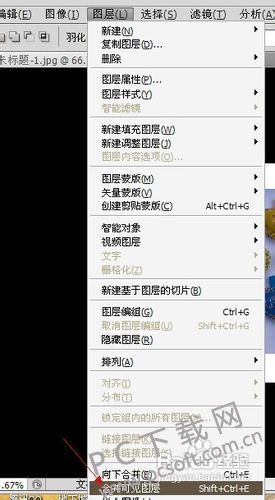
小编总结
以上就是ps合并图层的几种方式了,小伙伴们学会了没有?要注意了合并之前一定要备份,避免无法恢复的问题。



 超凡先锋
超凡先锋 途游五子棋
途游五子棋 超级玛丽
超级玛丽 口袋妖怪绿宝石
口袋妖怪绿宝石 地牢求生
地牢求生 原神
原神 凹凸世界
凹凸世界 热血江湖
热血江湖 王牌战争
王牌战争 荒岛求生
荒岛求生 植物大战僵尸无尽版
植物大战僵尸无尽版 第五人格
第五人格 香肠派对
香肠派对 问道2手游
问道2手游




























